- GoPro-Video Tipps
- 1. Videobearbeitungssoftware für GoPro
- 2. GoPro Apps zum bearbeiten für iPhone und Android
- 3. Alternativen für GoPro Studio und Quik
- 4. GoPro Fischaugen korrigieren
- 5. Farbkorrektur mit GoPro Studio
- 6. GoPro Video bearbeiten
- 7. Filmen von Abenteuer-Reise-Videos mit GoPro
- 8. GoPro Akkuleistung verlängern
Wie Sie GoPro Video bearbeiten
GoPro Video bearbeiten mit Filmora Videobearbeitung. Sie können Ihren GoPro 4K Video mit Bilder, Musik und Effekten einfach bearbeiten und dann auf sozialen Webseiten hochladen und teilen.
 100% Sicherheit verifiziert | Kein Abozwang | Keine Malware
100% Sicherheit verifiziert | Kein Abozwang | Keine MalwareSep 05, 2025• Bewährte Lösungen
GoPro, ein Hersteller von Action-Kameras, hat seinen gesamten Katalog aufpoliert, um eine zusaätzliche Funktion der Hero 3 Edition mit 4K-Auflösung. Die neue, als GoPro HERO3 bekannte Version wird als 30% kleiner, 25% leichter und doppelt so Leistungsstark wie vorhergehende Modelle. Außerdem ist sie Wasserdicht und kann sowohl an Geräten als auch an der Person selbst angebracht werden. Obendrauf kann dieser Kamera/Camcoder-Hybrid Aufnahmen in 1440p bei 48fps, 1080p bei 60fps und 720p bei 120fps. Das Gerät schafft beindruckende 30 Photos die Sekunde, und die mit 12MP. Als ob das nicht schon beeindruckend genug wäre, hat die Kamera sogar Wi-Fi-Funktionen.

GoPro HERO3 hat es kürzlich in die Schlagzeilen geschaft, als verkündet wurde, dass die neue Kamera nicht nur zu den erwarteten 2.7K in der Lage ist, aber auch zu überraschenden 4K. Der 4K Modus ist extrem nützlich um schnelle Bewegungen in Zeitlupe darzustellen. Allerdings berichten viele Nutzer Probleme, wenn sie versuchen eine 4K MP4 (H. 264) in ihr Bearbeitungsprogramm zu laden.
Viele Leute verstehen noch nicht, woher diese Probleme kommen. Ich werde im Folgenden erklären, warum das so ist, und anschließed eine Schritt für Schritt-Anleitung geben, wie man GoPro 4K Videos bearbeitet. Der Grund dafür, dass viele Videobearbeitungsprogramme 4k Videoformate nicht importieren können, ist weil sie sie nicht unterstützen. Deshalb ist es für das Importieren von 4K Videos ratsam, das GoPro Videoformat zuerst in ein PC oder Mac kompatibeles Format umzuwandeln.
Die Frage ist nur: Welche Anwendung erlaubt es mir, GoPro 4K Video auf PC zu bearbeiten, ohne es vorerst rendern zu müssen? Dafür bieten sich Pavtube Video Converter Ultimate oder iMedia Converter die GoPro 4K Aufnahmen in ein passendes Format umwandeln, das mit Anwendungen wie Sony Vegas. Avid, Cyberlink, Windows Movie maker, , Premiere auf PCs und mit iMovie, FCP x, Avid und Final Cut Express auf Mac kompatibel ist.
Um GoPro 4k Video auf PC/Mac bearbeiten zu müssen, sollten Sie folgende Schritte befolgen:
Schritt 1: Installieren Sie GoPro Hero 3 Converter für Windows/Mac
Offensichtlich müssen Sie zuerst den GoPro Hero 3 Converter für Windows/Mac installieren, oft Software können Sie nicht viel machen. Die kriegen Sie gemütlich aus dem Internet
Schritt 2: Importieren Sie die GoPro 4K Dateien in den Converter
Dies erfolgt entweder über das Datei-Icon oder in dem Sie ganz einfach eine Datei direkt in das Programm ziehen. Sie können mehrere Dateien in das Programm einfügen, um sie für später bereit zu haben. Dies könnnen Sie tun, indem Sie die Dateien in das Programm ziehen, oder mehrere Dateien klicken, während Sie die Steuerung-Taste gedrückt halten.
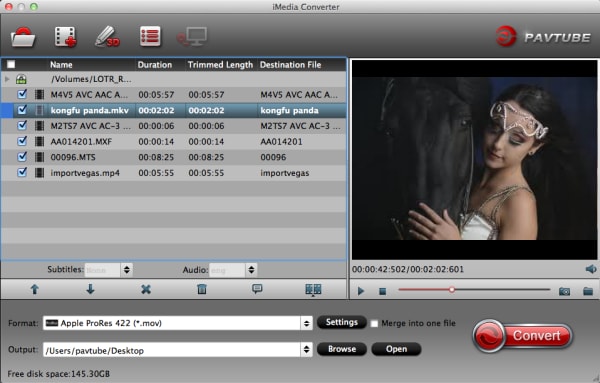
Schritt 3: Ein passendes Format wählen
In der Formatbox und finden Sie ein Drop Down Menü. Nutzer von Final Cut Pro sollten Apple Pro Res 422(*.mov) wählen für das Bearbeiten in FCP 6/7/X. Siehe unten.
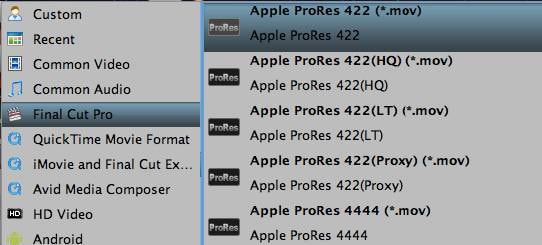
Sollten Sie iMovie verwenden, wählen Sie Apple Inter-Mediate Codec (AIC) (*.mov), nutzen Sie aber Avid MC, sollten Sie lieber Avid DNxHD (*.mov). Windows-Nutzer sollten stattdessen AVI/WMV/MPEG-2 wenn sie diese in Sony Vegas, , Premiere, Avid, Cyber-link oder Windows Movie Maker bearbeiten wollen.
Schritt 4: Wählen Sie gewünschte Einstellungen
Klicken Sie die Einstellungen-Icons um die gewünschte Outputauflösung und Bitraten zu wählen.
Schritt 5: GoPro 4K Videos in ein kompatibles Format umwandeln
Wenn die Einstellungen fertig sind, ist sind die Videos bereit in ein passendes Format umgewandelt zu werden. Klicken Sie dafür auf “Umwandeln”. Der Converter wird nun das Video in ein Format umwandeln, dass mit anderen Videobearbeitungsprogrammen kompatibel ist. Die Software ermöglicht die perfekte Synchronisierung von Audio und Video.
Wenn Ihnen das zu kompliziert ist, können Sie Wondershare Filmora(ursprünglich Wondershare Video Editor) verwenden, welches Ihnen mit seinen intuitiven Funktionen erlaubt problemlos GoPro 4K zu bearbeiten. Sie können die kostenlose Probeversion hier herunterladen.
Sie können Filmora kostenlos herunterladen und ausprobieren:
 100% Sicherheit verifiziert | Keine Malware
100% Sicherheit verifiziert | Keine Malware

Video/Audio in 1.000 Formate konvertieren, bearbeiten, brennen und mehr.
Gratis Testen Gratis Testen Gratis Testen




